Nummers weergeven zonder komma in Excel 2013
Zijn sommige cijfers in uw spreadsheet momenteel opgemaakt om komma's weer te geven als een scheidingsteken voor 1000? Dit is een optie in Excel en het is er een die je niet hoeft te gebruiken als je het niet wilt.
Onze tutorial hieronder laat zien hoe je de opmaakoptie kunt wijzigen voor cellen die zijn opgemaakt als getallen, zodat die getallen zonder die komma in je cellen worden weergegeven.
Hoe de komma uit getallen te verwijderen in Excel 2013
De stappen in dit artikel laten zien hoe u de opmaak voor een selectie van getallen in uw Excel-spreadsheet kunt wijzigen, zodat die getallen zonder komma worden weergegeven.
Stap 1: Open uw spreadsheet in Excel 2013.
Stap 2: Selecteer de cellen met cijfers met komma's. U kunt een hele rij selecteren door op het rijnummer aan de zijkant van de spreadsheet te klikken, of u kunt een hele kolom selecteren door op de kolomletter bovenaan de spreadsheet te klikken. U kunt ook het hele werkblad selecteren door op de grijze cel tussen de kop van rij A en de kop van kolom 1 te klikken.

Stap 3: klik met de rechtermuisknop op een van de geselecteerde cellen en kies vervolgens de optie Cellen opmaken .
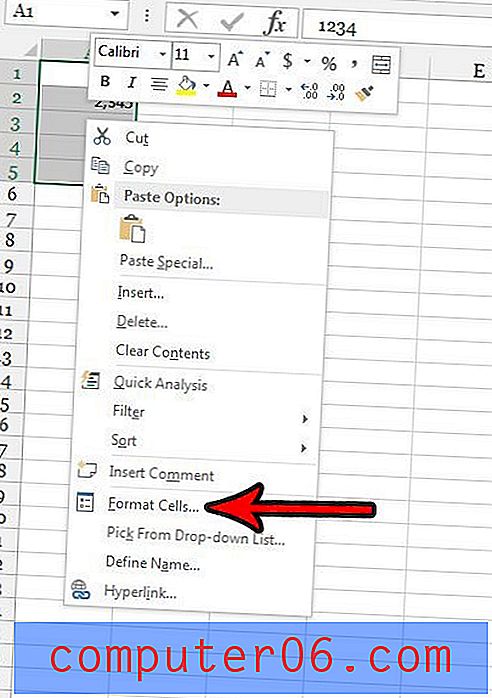
Stap 4: Kies de optie Nummers in de categoriekolom aan de linkerkant van het venster en klik vervolgens op het vak links van Gebruik 1000 scheidingsteken om het vinkje uit het vak te verwijderen. Vervolgens kunt u onder aan het venster op de knop OK klikken.
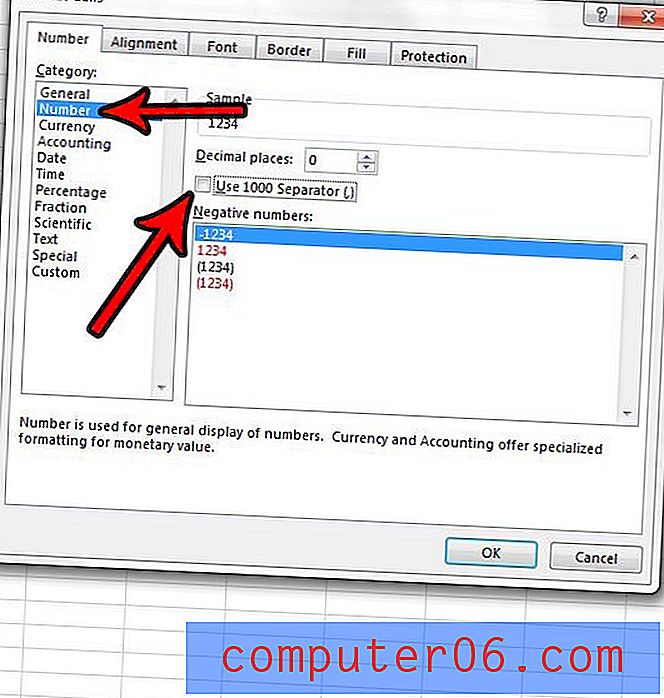
Wilt u negatieve getallen gemakkelijker identificeren in Excel? Ontdek hoe u negatieve getallen rood kunt maken, een opmaakoptie die Excel automatisch toepast op elke numerieke waarde die kleiner is dan nul.



